ppt中想要做一個簡單的九宮格圖片,該怎么制作這個效果呢?下面我們就來看看詳細的教程。

1、打開一個PPT,然后新建一張幻燈片,我們利用插入形狀的方法,選擇這個九宮格每個格子的大小形狀。

2、我們這里就選擇比較簡單的圓角矩形來做一個九宮格。根據需要設置大小、顏色等等。
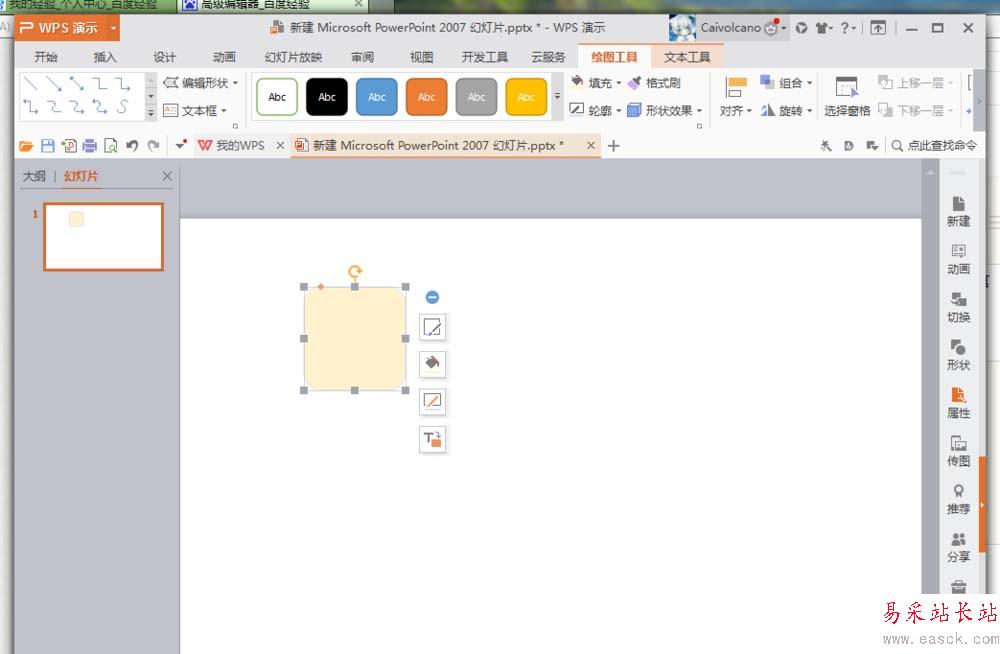
3、然后將這個圓角矩形復制,排列一下。中間的間隔不要太大,否則照片不能很好的展示出連續性。在放的時候會自動出現標尺線的,讓上下左右保持相同的距離。
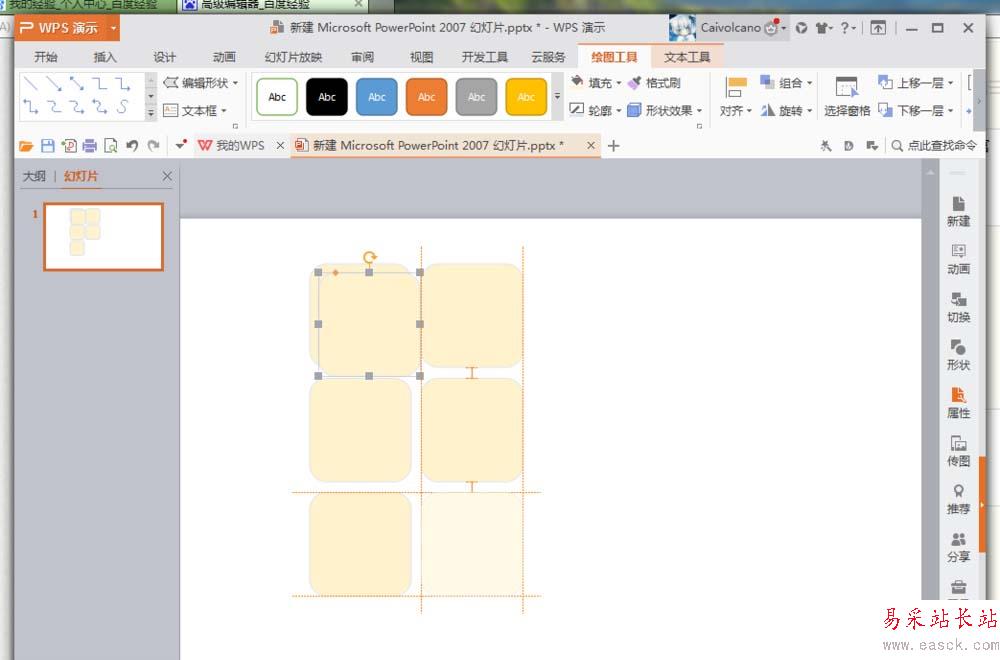
4、排列完成之后選擇這九個圓角矩形,如果間距大小有問題還可以繼續調整。
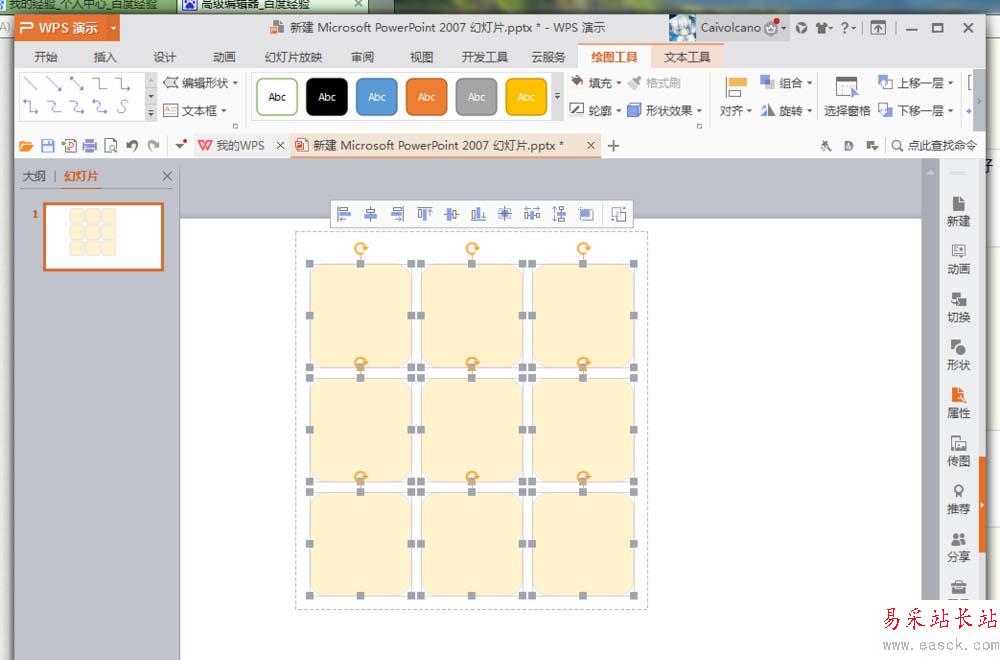
5、右擊,選擇組合。在步驟4的圖片下面選擇九個矩形之后上面有一行小處理工具,最后一個也是組合。

6、這樣九個圓角矩形就變成一個大的整體了。現在也可以改形狀、顏色框線等等。
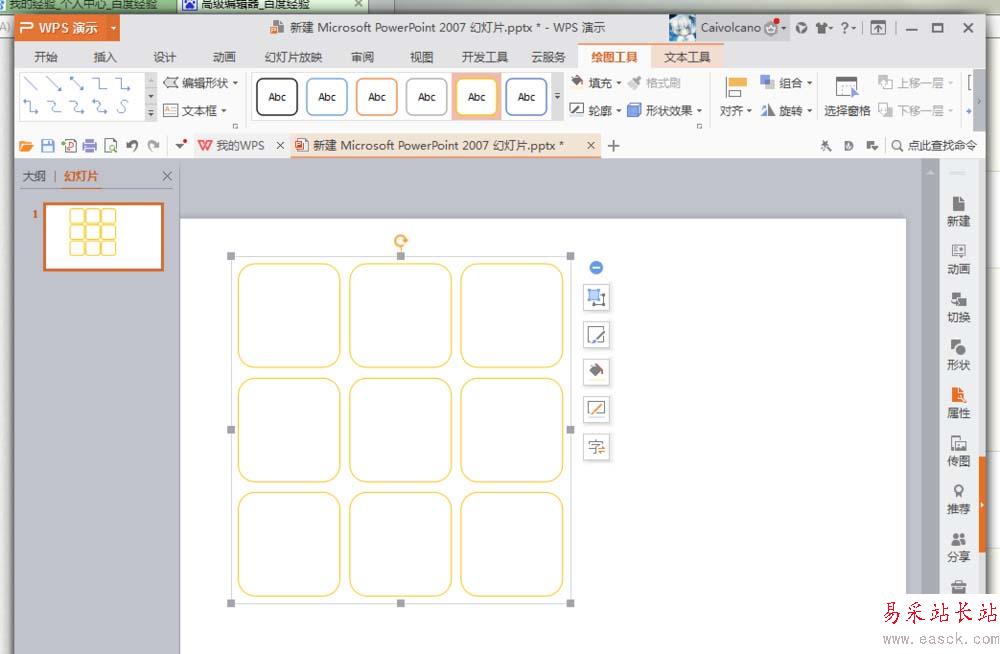
7、然后在繪圖工具中選擇填充,下面選擇本地圖片填充。
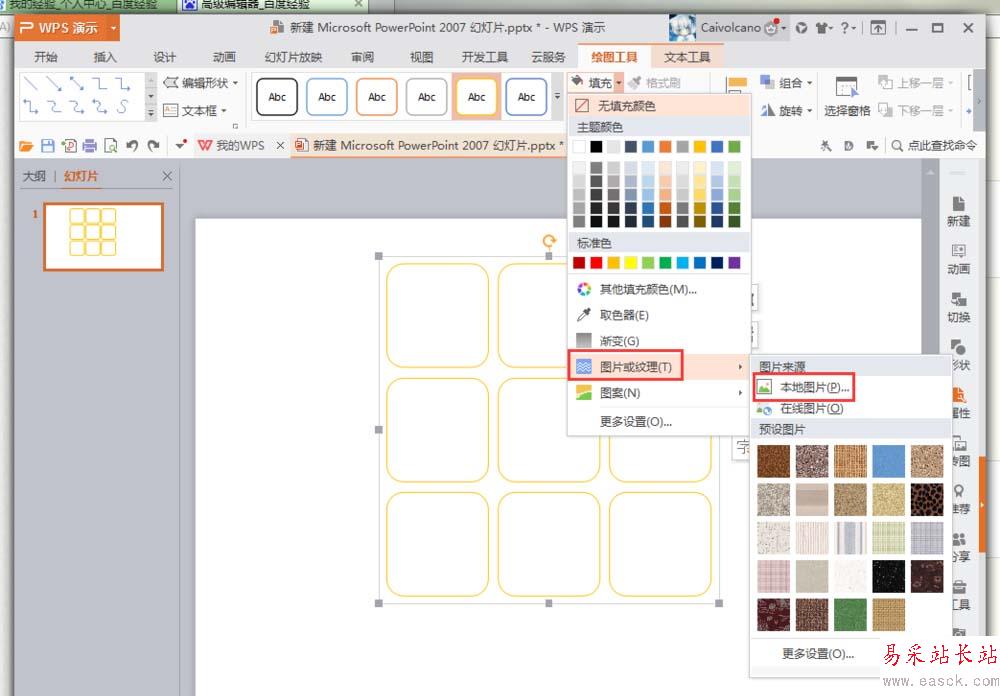
8、這時可以將我們需要處理的圖片添加進來,這樣就形成了一個九宮格圖片。我這里可能設置的間距還是有點太大了,大家在做的時候可以設置的小一些。
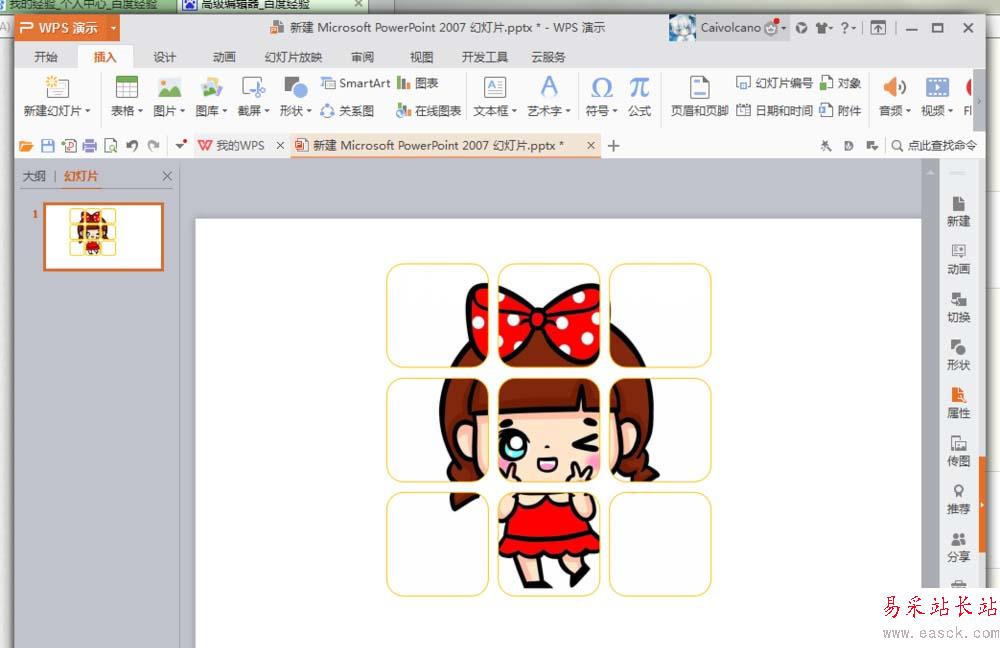
以上就是ppt制作九宮格圖片效果的方法,希望大家喜歡,請繼續關注錯新站長站。
相關推薦:
PPT中怎么設計半立體風格的圖?
PPT怎么設計出Win8風格的秒表?
ppt怎么分割圖片? ppt將圖片分割成多個方格圖的教程
|
新聞熱點
疑難解答